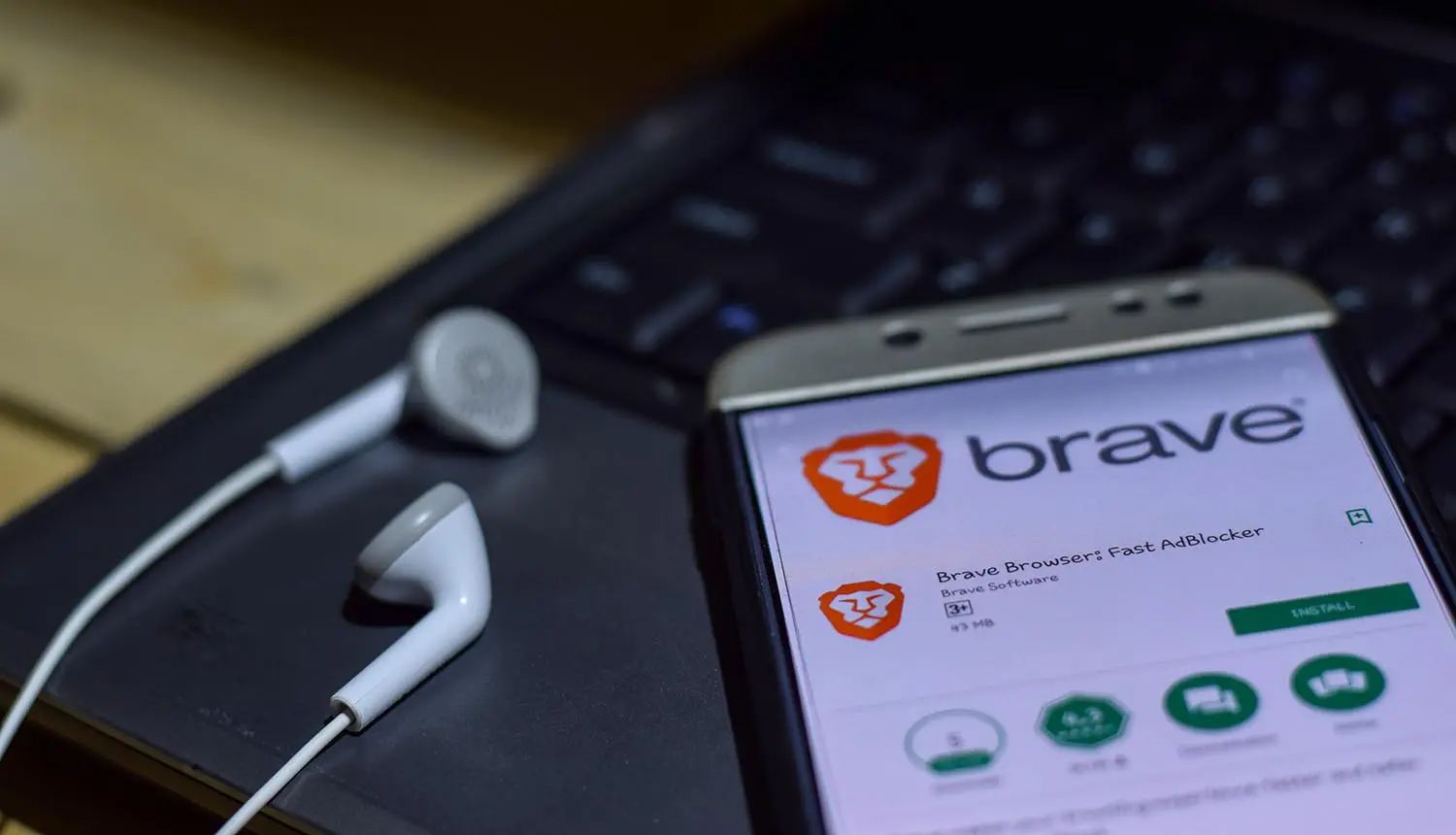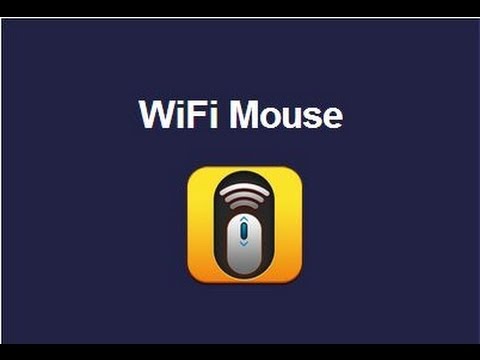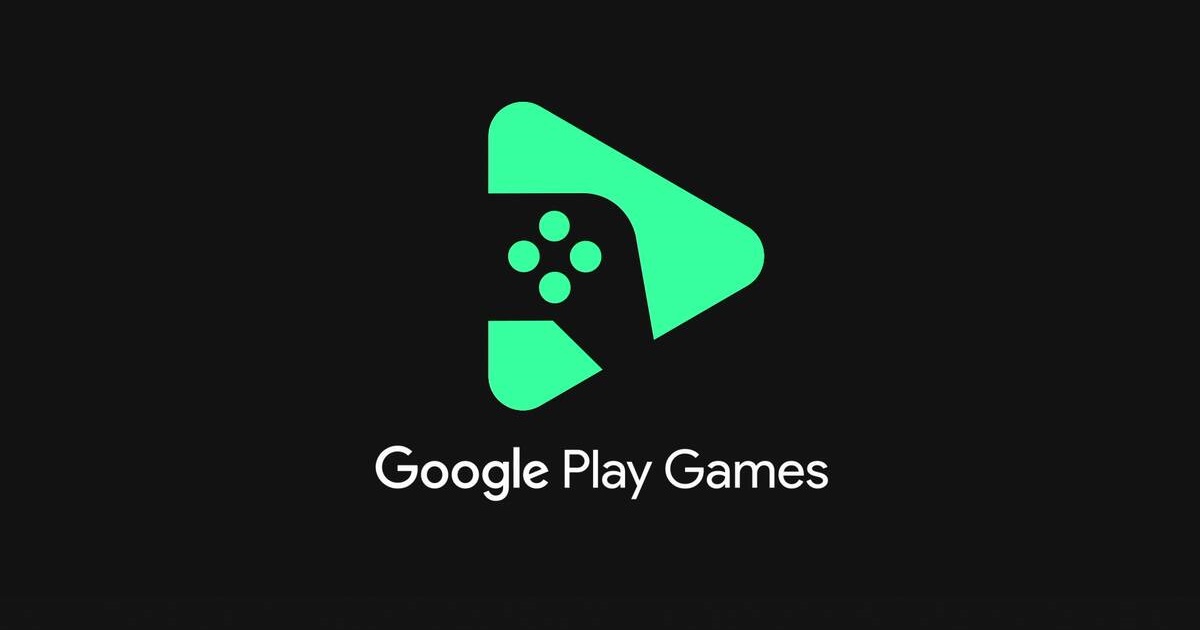Vysor este o extensie acceptată de Google Chrome care vă permite să vizualizați și să controlați cu ușurință telefonul mobil cu ajutorul unui computer printr-o conexiune USB.
Există o versiune gratuită și o versiune premium. Ceea ce le face diferite unul de celălalt, este rezoluția dispozitivului atunci când îl controlați de pe computer.
Acestea fiind spuse, iată cum să oglindiți ecranul telefonului pe computer prin USB folosind Vysor:
Pasul 1: Descărcați Vysor pe dispozitivul dvs. Android
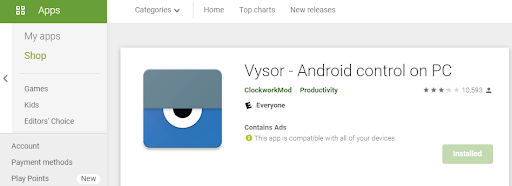
Pasul 2: Conectați-vă telefonul Android la computer
Conectați smartphone-ul al cărui ecran doriți să îl oglindiți la computer prin USB.
Pasul 3: Descărcați Vysor pe computerul dvs
Lansați browserul Chrome, căutați Vysor în magazinul de extensii și descărcați-l pentru sistemul dvs. Windows sau Mac. Dacă nu îl găsiți, iată un link către pagina oficială a extensiei.
Pasul 4: Adăugați extensia Vysor la Chrome

Pasul 5: Confirmați instalarea Vysor
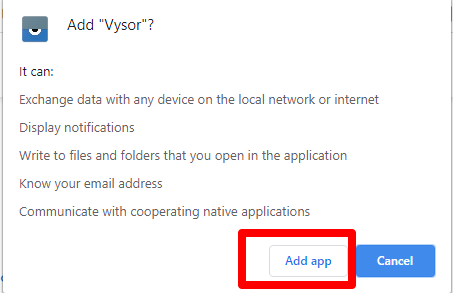
Pasul 6: Oglindiți-vă telefonul
Acum că totul este configurat, faceți clic pe butonul View din aplicația Vysor și vă veți oglindi cu succes telefonul pe PC.